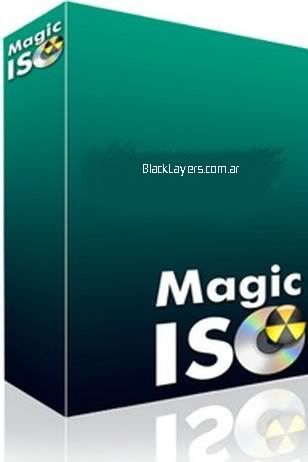
ဒီနည္းကေတာ့ ကုိယ့္ က သူမ်ားရဲ႕ Window ေခြ တစ္ခု ကုိ ရျပီဆုိပါေတာ့ .. အဲဒီ့ Window ေခြကုိ ျပန္ျပီးေတာ့ ကူးယူခ်င္တယ္ဆုိရင္ အသုံးျပဳတဲ့နည္းပါ .. ႏွစ္ဆင့္ေတာ့ လုပ္ရ ပါတယ္ ..
၁။ Window ေခြမွ Iso file အျဖစ္ျပဳလုပ္ျခင္း ။
၂။ Iso file မွ CD ေပၚသုိ႕ ကူးယူျခင္း ။
အဲဒီ့ ႏွစ္ခုပါ .. ဒီတုိင္း CD to CD ကူး ရင္လည္း အဆင္ေျပပါတယ္ .. ကြ်န္ေတာ္ အရင္က ကြ်န္ေတာ့္ သူငယ္ခ်င္းဆီ က Window ေခြ ကုိ ယူျပီးေတာ့ ကူးေတာ့ ဒီတုိင္း Window CD ကုိထည့္ ... ျပီးေတာ့ က်ေတာ့ ကူးျပီးေတာ့ file အျဖစ္ ထား လုိက္တယ္ ... ေနာက္ေတာ့ က်ေတာ့ အဲဒီ့ file ကုိ CD ထဲကုိ တစ္ခါတည္း ကူးထည့္ပလုိက္တယ္ .. ေနာက္ေတာ့ စမ္းျပီးတင္ၾကည့္ ေတာ့ အဆင္မေျပဘူး ... Press Any keys to boot from CD ဆုိတဲ့ စာတမ္းလည္းမေပၚဘူး .. Window ကုိတစ္ခါတည္းေရာက္သြားတယ္ ...အဲဒါနဲ႕ Window ထဲကေနျပီးေတာ့ပဲ တင္လုိက္ရတာေပါ့ ... ကြ်န္ေတာ့္လုိမ်ဳိး အမွားမ်ဳိး မၾကဳံရေအာင္ပါ ... အခု နည္းေလးနဲ႕ဆုိ ရင္ အဲဒီ့လုိလည္းမျဖစ္ေတာ့ပါဘူး ... အဆင္ေျပေျပ Window တင္ႏုိင္သြားပါျပီ ...
စလုပ္ၾကည့္ၾကရေအာင္ပါ .. စလုပ္ၾကည့္မယ္ဆုိေတာ့ လုိတဲ့ Software ကေလးကုိ ေအာက္မွာယူလုိက္ပါ ..
Magic ISO Maker ပါ .. အဲဒီ့ software ကုိေတာ့ ေအာက္မွာယူလိုက္ပါခင္ဗ်ာ ...
အဲဒါ ကုိ ေဒါင္းျပီး သြားျပီ ဆုိရင္ စလုိ႕ရပါျပီ .. Install လုပ္လုိက္ဦးေနာ္ .. :) :)
ပထမဆုံး ကုိယ္ကူးမဲ့ Window ေခြကုိ CD drive ထဲကုိ ထည့္လုိက္ပါ ခင္ဗ်ာ ...
ျပီးရင္ေတာ့ My Computer ကုိ ဖြင့္ျပီးေတာ့ အဲဒီ့ CD drive ကုိ R-Click ထည့္လုိက္ပါ ..
ေအာက္က ပုံကေလးအတုိင္းေပါ့ .. Magic Iso => Make Image file from H: ေပါ့ အဲဒါကေလးကုိ ႏွိပ္ေပးလုိက္ပါ ..
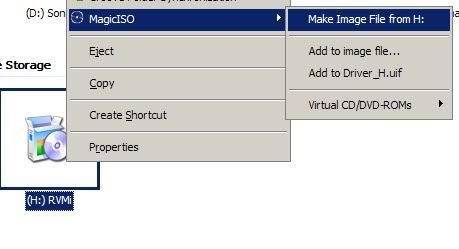
ႏွိပ္လုိက္တဲ့အခါမွာ ေအာက္က ပုံအတုိင္းကေလး ေပၚလာပါ့မယ္ ..
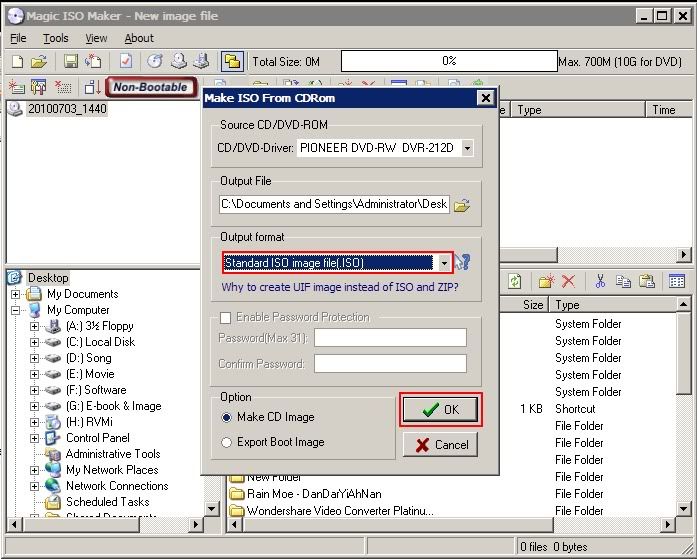
အဲဒီ့ အဆင့္မွာေတာ့ နည္းနည္းေလး ေရြးေပးရပါ့မယ္ ...
Output File ဆုိတဲ့ေနရာမွာေတာ့ ကုိယ္ Save မယ့္ ေနရာကေလးကုိ ေရြးေပးရပါ့မယ္ .. Desktop ေပၚလား .. Drive ေတြထဲလားေပါ့ ..
Output Format ဆုိတဲ့ ေနရာမွာေတာ့ Standard ISO image file (ISO) ဆုိတာကုိေရြးေပးလုိက္ပါ ခင္ဗ်ာ ..
အဲဒါကေလးေတြ ေရြးျပီးသြားျပီဆုိရင္ေတာ့ OK ေပးလုိက္ရင္ သူ႕ဘာသာသူ အလုပ္လုပ္သြားပါလိမ့္မယ္ ..
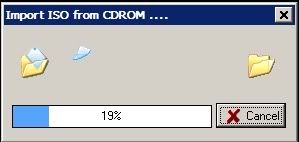
သူ႕ဘာသာသူ လုပ္ေနရင္း 100 ျပည့္သြားျပီဆုိရင္ေတာ့ Successfully ဆုိျပီးေတာ့ ေပၚလာပါလိမ့္မယ္ .. အဲဒါဆုိရင္ ကြ်န္ေတာ္တုိ႕ အေနနဲ႕ Iso file တစ္ခု ကုိ တည္ေဆာက္လုိ႕ ျပီးသြားျပီ ျဖစ္ပါတယ္ ..
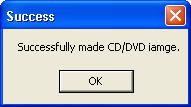
၂။ အခုအဆင့္ကေတာ့ ေစာေစာက ရခဲ့တဲ့ Iso file ကုိ ျပန္ျပီးေတာ့ CD ေခြေပၚကုိ Burn တာပါ ..
CD / DVD ေခြ အလြတ္ကုိ ထည့္လုိက္ပါ ..
Start Menu => All Programs => Magic Iso => Magic CD & DVD Driver ဆုိျပီးေတာ့ သြားလုိက္ပါ ..
အဲတုိင္းသြားရင္ Box တစ္ခု ေပၚလာပါ့မယ္ .. အဲဒီ့မွာမွ CD/DVD Image File မွာ ေစာေစာက ကုိယ္လုပ္ထားတဲ့ Iso file ကုိ ေရြးေပးလုိက္ပါ ..
ျပီး ရင္ Writing Speed ဆုိတာမွာေတာ့ ကုိယ္ ၾကဳိက္တာကို ေရြးလုိ႕ရပါတယ္ ..နည္းေလ ေကာင္းေလ ပါပဲ ..
ျပီးရင္ေတာ့ Burn it ဆုိတာကေလးကုိ ႏွိပ္ေပးလုိက္ပါ .. သူဘာသာ အလုပ္လုပ္သြားပါလိမ့္မယ္ ..
ျပီးသြားျပီဆုိရင္ CD ေခြက သူ႕အလုိလုိ ထြက္လာပါလိမ့္မယ္ .. အဲဒါဆုိရင္ Window ေခြ တစ္ခု ကုိ ပုိင္ဆုိင္သြားပါျပီ .. အဆင္ေျပပါေစလုိ႕ ေမွ်ာ္လင့္လ်က္ ...
အားလုံး အဆင္ေျပေပ်ာ္ရႊင္ပါေစလုိ႕ ဆုေတာင္းလ်က္ ..
ေမာင္လုလင္ ..
Success comes in Cans; not in cant’s.
ေအာင္ျမင္မူသည္ လုပ္ႏိုင္သူမ်ားအတြက္ သာျဖစ္သည္။မလုပ္ႏိုင္သူမ်ားအတြက္ မဟုတ္။
ေအာင္ျမင္မူသည္ လုပ္ႏိုင္သူမ်ားအတြက္ သာျဖစ္သည္။မလုပ္ႏိုင္သူမ်ားအတြက္ မဟုတ္။
5 comments :
ကၽြန္ေတာ္တစ္ခုေမးဦးမယ္ေနာ္ ကၽြန္ေတာ္ဆီမွာက ၀င္းဒိုးေခြထဲက ဖိုင္ေတြအကုန္လံုးပဲရွိေတာ့တာ ၀င္းဒိုးေခြမရွိေတာ့ဘူး .. အဲ့ဒီရွိေနတဲ့ ဖိုင္ေတြကို ဘယ္လို ISO ေျပာင္းရမလည္ဆိုတာေလး ေျပာျပေပးပါဥိး ..
အကိုေရ .. အဲဒါဆုိရင္ လုိအပ္မွာက Boot.ima ဆုိတဲ့ Boot တက္ ဖုိ႕ file ေလး တစ္ခု ရွိမွ ရမွာ ပါ .. အဲဒီ့မွာ non-bootable ကေနျပီးေတာ့ bootable iso ျဖစ္ေအာင္လုိ႕ Boot file ကေလးကုိထည့္ရမွာပါခင္ဗ်ာ ..
အစ္ကုိေရ အစ္ကုိမွားခဲ႔အတုိင္း က်ေနာ္လည္းျဖစ္ေနလုိ႔
windowကုိတန္းတက္သြားတာ အစ္ကုိအဆင္ေျပရင္ windowထဲကေန windowျပန္တင္နည္းေလးေျပာေပးေစခ်င္တယ္အစ္ကုိ တကယ္လုိ႔အဆင္မေျပရင္လည္း အဲဒီအေခြကို ပုံမွန္windowေခြျဖစ္ေအာင္ ဘယ္လုိျပန္လုပ္လုိ႔ရေသးလဲအစ္ကုိ ျပန္ေျပာေပးပါလားအစ္ကုိ
ေက်းဇူးတင္ပါတယ္အစ္ကုိ
ညီရဲ႕ Gmailလိပ္စာက kosoemoetun@gmail.com ပါ အစ္ကုိ
Window ထဲကေနျပီးေတာ့ တင္တာကလည္း အဲလုိပါပဲ .. Window ISO ကုိ ျဖည္လုိက္ပါ ... ျပီးရင္ အဲဒီ့ မွာ Setup ဆုိတာကုိေတြ႕ပါလိမ့္မယ္ ... အဲဒီ့ကေနျပီးေတာ့ Run လုိက္ရုံပါပဲ ... သူ႕ဘာသာသူ အလုပ္ဆက္လုပ္သြားပါလိမ့္မယ္ ...
ပုံမွန္ေခြျဖစ္ေအာင္က သူနဲ႕ကုိက္ ညီတဲ့ Boot file တစ္ခုလုိပါမယ့္ အဲဒါ ကုိ Magic ISO နဲ႕ Bootable ျဖစ္ေအာင္လုပ္လုိက္ရင္ ရသြားမွာပါ ...
ကုိလုလင္ က်ေနာ္ ၀င္းဒုိးကူးမလုိ႔ Bunner ကလုိင္စင္ေတာင္းေနတယ္ ၀ယ္ရမယ္တဲ့ အဲဒါနဲ႔ က်ေနာ္လည္းကူးမရဘူးျဖစ္ေနတယ္... ကူညီပါအုံး...
Post a Comment